Casio EX-G1 Uživatelská příručka
Stránka 100
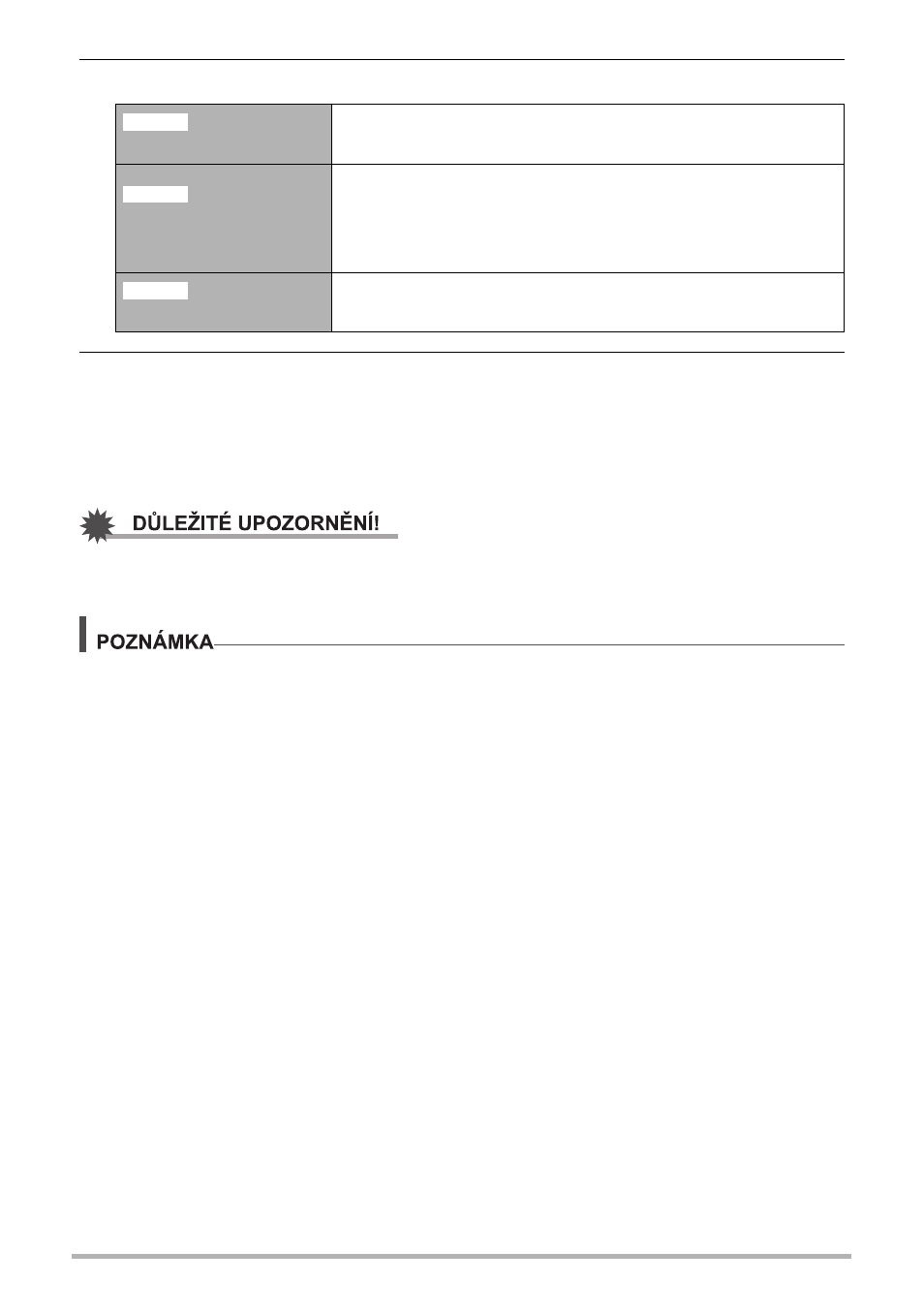
100
Ostatní funkce týkající se přehrávání (PLAY)
3.
Až se zobrazí okénko, které má být bodem střihu, stiskněte [
2].
4.
Tlačítky [
8] a [2] vyberte „Ano“ a poté stiskněte tlačítko [SET].
Dokončení zvolené střihové operace zabere značnou dobu. Před prováděním
jakýchkoli operací s fotoaparátem vyčkejte, dokud z displeje nezmizí nápis
„V provozu... Čekejte prosím...“. Pamatujte si, že pokud je upravovaný videoklip
dlouhý, střihová operace může trvat velmi dlouho.
• Pokud upravujete videoklip, ukládá se pouze výsledek. Originální videoklip nebude
zachován. Úpravy videoklipu nelze vzít zpět.
• Videoklip kratší než pět sekund nelze upravit.
• Úprava videoklipů pořízených odlišným typem fotoaparátu není podporována.
• Úpravu videoklipu nelze uskutečnit, pokud je množství zbývající paměti menší než
velikost souboru videoklipu, který chcete upravit. Pokud není k dispozici dostatek
paměti, odstraňte všechny soubory, které již nepotřebujete.
• Rozdělení videoklipu na dvě části nebo spojení dvou různých videoklipů do
jediného není podporováno.
• Úpravu videoklipu lze zahájit i během jeho přehrávání. Stiskem [SET] pozastavte
přehrávání a poté stiskem [
2] vyvolejte nabídku možností úprav. Pokračujte
v úpravách podle výše uvedeného postupu.
Vyjmout
(Vyjmout k bodu)
Až se zobrazí okénko, k němuž má být úsek odstraněn,
stiskněte [
2].
Vyjmout
(Vyjmout od bodu
k bodu)
1
Během zobrazení okénka, které je prvním bodem
střihu (od), stiskněte [
2].
2
Během zobrazení okénka, které je druhým bodem
střihu (k), stiskněte [
2].
Vyjmout
(Vyjmout od bodu)
Od se zobrazí okénko, od něhož má být úsek
odstraněn, stiskněte [
2].
}
~
¡